Met Hot Corners kunnen gebruikers verschillende taken uitvoeren, zoals het bureaublad weergeven, de Launcher starten of alle open vensters en virtuele bureaubladen weergeven met een polsbeweging.
Maar om Hot Corners te kunnen gebruiken, moet je deze functie eerst configureren. Je moet ook de nodige acties voor elke hoek opgeven.
Wat zijn hot corners op de Mac?
Hot Corners is ingebouwde firmware in het OS Mac die andere programma’s start wanneer je met je cursor in de hoek van het scherm gaat staan.
Hot Corners kunnen worden ingesteld om een programma of app te starten en bepaalde taken uit te voeren, zoals het vergrendelen van het scherm, in de slaapstand gaan of Launchpad openen om snel apps te vinden.
Op je Mac is één hoek van het scherm standaard ingesteld om te werken met Hot Corners. Als je dit programma nog nooit hebt ingesteld, verschijnt er een korte opmerking wanneer je met de muis over de rechterbenedenhoek van het scherm beweegt om je te laten weten hoe deze functie werkt.
Hoe configureer je Hot Corners in macOS?
Het instellen van Hot Corners is afhankelijk van de versie van je besturingssysteem. Kies dus je macOS en volg de onderstaande stappen:
Hoe stel je Hot Corners in op macOS Ventura 13?
Volg deze stappen om Hot Corners op een Mac te configureren:
- Klik op het Apple-pictogram in de linkerbovenhoek van het scherm en selecteer “Systeeminstellingen“.
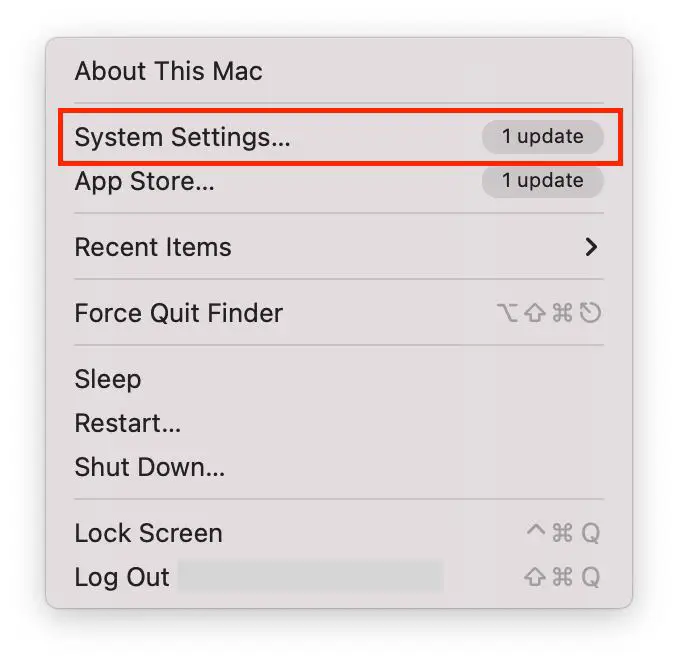
- Selecteer vervolgens “Bureaublad & Dock” aan de linkerkant van het scherm.
- In dit gedeelte moet je naar beneden scrollen en klikken op “Hot Corners“.
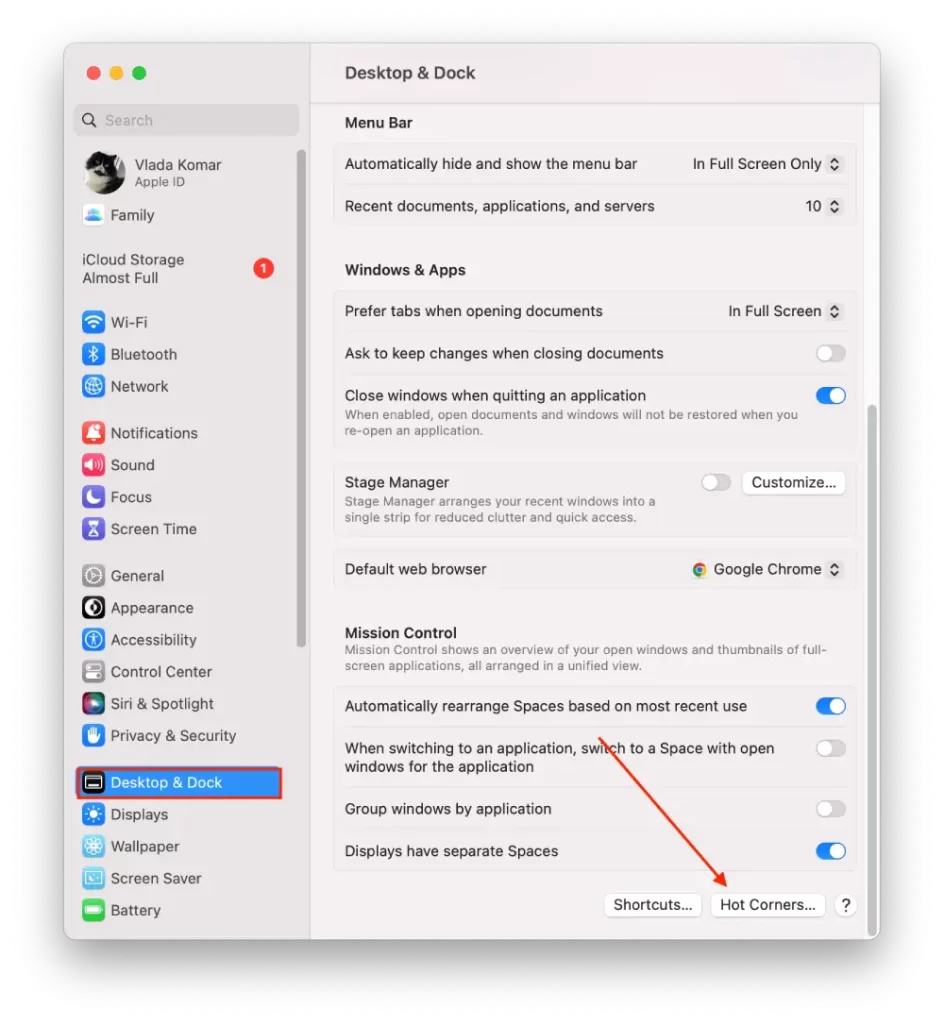
- Dan zie je een venster met 4 velden waarin je een actie moet kiezen. Je krijgt 10 acties voor je.
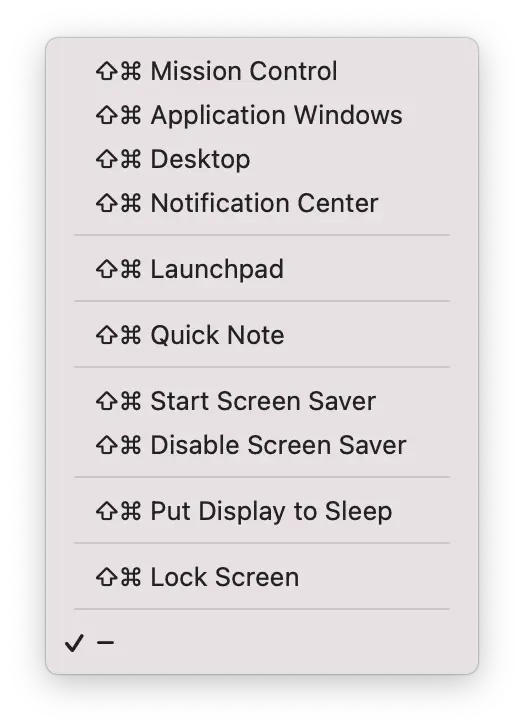
- Zodra je elke actie in de gewenste hoek hebt geselecteerd, klik je op “Gereed“.
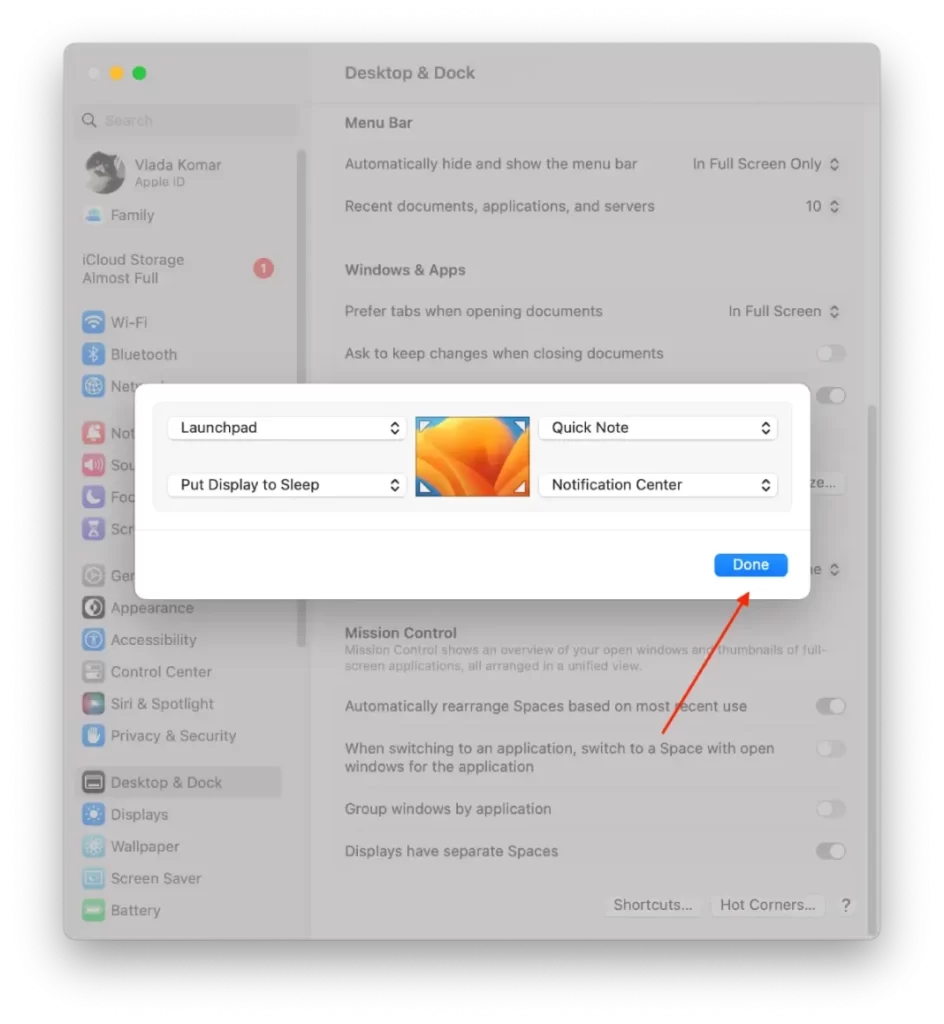
Hoe stel je Hot Corners in op macOS Monterey 12 en macOS Big Sur11?
Volg de onderstaande stappen om Hot Corners in te stellen op macOS Monterey 12 of macOS Big Sur 11:
- Je moet op het Apple-pictogram klikken en “Systeemvoorkeuren” selecteren.
- Klik dan op “Bureaublad en screensaver” en vervolgens op “Screensaver”.

- Klik dan op “Hot Corners”.
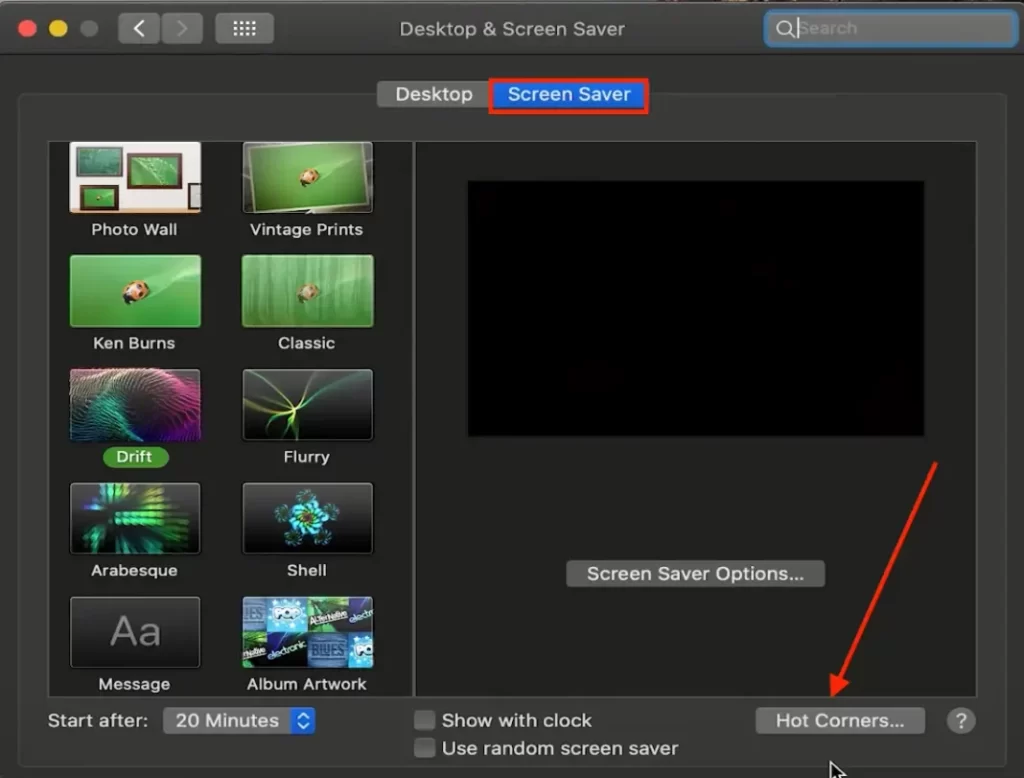
- Selecteer in het venster dat verschijnt de gewenste schermhoek en de actie die moet worden ondernomen wanneer deze wordt geactiveerd.
- Klik op “OK”.
Hoe stel je Hot Corners in op oudere versies van macOS 10 en macOS High Sierra?
Volg de onderstaande stappen om Hot Corners in te stellen op oudere versies van macOS:
- Je moet op het Apple-pictogram klikken en “Systeemvoorkeuren” selecteren.
- Klik dan op “Bureaublad en screensaver” en vervolgens op “Screensaver”.
- Selecteer “Mission Control” in het nieuwe venster.
- Klik dan op “Hot Corners”.
- Klik vervolgens op het popupmenu voor de hoek die je wilt gebruiken en selecteer “Screensaver inschakelen”.
- Klik vervolgens op “OK”.
Zodra je Hot Corners op je Mac hebt ingesteld, kun je ze activeren. Hiervoor moet je de muiscursor verplaatsen naar de hoek van het scherm waar de actie is toegewezen. Je kunt Hot Corners ook op elk moment wijzigen of uitschakelen. Ga hiervoor terug naar de instellingen voor Hot Corners.
Wat kan er worden opgezet in Hot Corners?
De actie in Hot Corners verwijst naar de functie of taak die wordt geactiveerd wanneer je de muiscursor naar een specifieke hoek van het scherm beweegt. macOS biedt een verscheidenheid aan acties die kunnen worden toegewezen aan elk van de vier hoeken, waaronder:
Missie Controle
Deze actie geeft alle geopende vensters en virtuele desktops weer, zodat je gemakkelijk tussen apps of vensters kunt schakelen.
Toepassingsvensters
Deze actie toont alle vensters van de huidige app, waardoor het gemakkelijk is om te schakelen tussen verschillende documenten of weergaven binnen een app.
Desktop
Deze actie toont het bureaublad en verbergt alle open vensters.
Dashboard
Deze actie toont het Dashboard, dat een verzameling widgets bevat voor het weer, aandelen, rekenmachine en meer.
Meldingscentrum
Deze actie toont het Berichtencentrum, dat inkomende berichten, herinneringen en waarschuwingen toont.
Launchpad
Deze actie geeft het Launchpad weer, dat alle geïnstalleerde apps in een rasterindeling weergeeft, zodat het eenvoudig is om een app te starten.
Screen Saver starten
Deze actie start onmiddellijk de screensaver, die kan worden aangepast met verschillende afbeeldingen en animaties.
Schermbeveiliging uitschakelen
Deze actie schakelt de screensaver uit als deze momenteel actief is.
Display in slaapstand zetten
Hierdoor wordt het scherm in de slaapstand gezet, wat energie kan besparen en de levensduur van de batterij kan verlengen.
Elk van deze acties kan worden toegewezen aan een specifieke hoek van het scherm, en indien gewenst kunnen meerdere acties worden toegewezen aan verschillende hoeken. Hot Corners bieden een handige en efficiënte manier om veelgebruikte functies op een Mac te openen en kunnen tijd en moeite besparen bij veelvoorkomende taken.
Hoe helpt het gebruik van de Hot Corner je werk?
Het gebruik van Hot Corners kan handig zijn als je in de IT of financiële sector werkt, waar de vereisten voor gegevensbeveiliging erg hoog zijn. Als je bijvoorbeeld je bureau verlaat voor een korte pauze of van plan bent om later weer aan het werk te gaan, kun je je computer snel vergrendelen met Hot Corners. Dit helpt je gegevens te beschermen tegen toegang door onbevoegden en houdt je informatie privé.
Hot Corners kunnen ook erg handig zijn als je snel wisselt tussen applicaties of vensters. Je kunt Hot Corners instellen om snel Mission Control of apps op te roepen, zodat je eenvoudig kunt schakelen tussen geopende apps en vensters.
Bovendien kan Hot Corners je helpen je werk te optimaliseren, omdat het aantal muisklikken en de tijd die nodig is om taken uit te voeren wordt verminderd. Hierdoor hoef je minder vaak met de muis te klikken en kost het minder tijd om taken te voltooien. Je kunt bijvoorbeeld Hot Corners instellen om veelgebruikte functies zoals Launchpad of Berichtencentrum op te roepen, zodat je die functies snel kunt openen.
Zoals je kunt zien, kan het gebruik van Hot Corners erg nuttig zijn en je helpen bij je werk. Maar het werkt alleen effectief als je aan de 4 hoeken alleen die functies toevoegt die je vaak gebruikt.
Geschiedenis Hot Corners op Mac
Hot Corners is geen nieuwe functie, de instelling om programma’s aan te roepen via hoeken werd al uitgevonden door de ontwikkelaars in een van de eerste macOS. De functie verscheen voor het eerst in Mac OS X versie 10.2, ook bekend als Jaguar, die werd uitgebracht in 2002. Sindsdien zijn hot corners een populaire en handige functie geworden op Macs.
Als bewijs hiervoor vond ik een video op YouTube uit 2008. Hoewel de kwaliteit slecht is, kun je zien dat de Hot Corners-instelling beperkte actie heeft. Oorspronkelijk was Hot Corners ontworpen om dingen te doen zoals een screensaver activeren of het scherm in slaapstand zetten.
In latere versies van Mac OS X is de functie echter uitgebreid met een breder scala aan acties, zoals het starten van Mission Control, Berichtencentrum of het openen van Launchpad.










